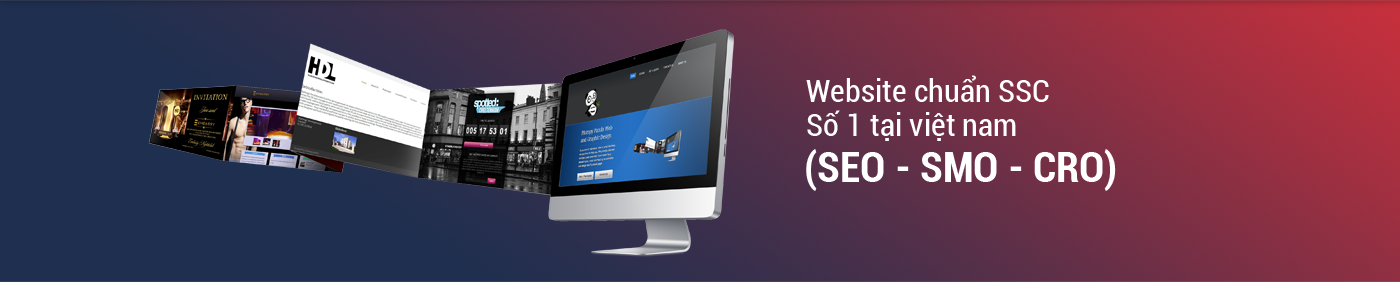

Hướng dẫn cách cài đặt Node.js Trên Ubuntu Chuẩn Nhất 2025
"Đừng bỏ lỡ cách cài Node.js trên Ubuntu chuẩn nhất năm 2025!" Với khả năng tăng tốc phát triển sản phẩm và tiết kiệm chi phí, Node.js đang là lựa chọn hàng đầu cho các doanh nghiệp SME và startup. Bài viết này sẽ giúp bạn từng bước cài đặt Node.js trên Ubuntu, đảm bảo môi trường tối ưu để phát triển ứng dụng nhanh chóng và hiệu quả.
Tại sao nên cài Node.js trên Ubuntu?
Node.js là gì và tại sao nó quan trọng?
Node.js là một môi trường chạy JavaScript mã nguồn mở, đa nền tảng, cho phép các nhà phát triển thực thi mã JavaScript ở phía máy chủ. Được xây dựng trên engine V8 của Google, Node.js mang lại hiệu suất cao và khả năng mở rộng, lý tưởng cho các ứng dụng thời gian thực và xử lý dữ liệu chuyên sâu. Cấu trúc không đồng bộ và điều khiển sự kiện giúp Node.js xử lý đồng thời hàng ngàn kết nối mà chỉ tiêu tốn ít tài nguyên.
Theo thống kê, khoảng 60% các nhà phát triển sử dụng Node.js cho các ứng dụng thời gian thực nhờ khả năng không đồng bộ và điều khiển sự kiện của nó. Điều này biến Node.js thành lựa chọn lý tưởng cho các doanh nghiệp vừa và nhỏ đang tìm kiếm giải pháp công nghệ hiệu quả.
Lợi ích của Ubuntu trong việc phát triển phần mềm
Ubuntu đã khẳng định vị trí dẫn đầu trong cộng đồng phát triển phần mềm, đặc biệt trong môi trường Node.js, nhờ những lợi thế vượt trội. Theo thống kê, 33.9% người dùng Linux trên toàn thế giới lựa chọn Ubuntu, và hệ điều hành này hỗ trợ 39% các dự án Node.js toàn cầu. Những con số này minh chứng cho sự phổ biến và đáng tin cậy của Ubuntu. (1)
Không chỉ dừng lại ở đó, Ubuntu mang đến giao diện thân thiện, giúp cả người mới bắt đầu và lập trình viên kỳ cựu dễ dàng tập trung vào việc phát triển thay vì hệ thống cài đặt phức tạp. Cộng đồng mạnh mẽ với hơn 47% nhà phát triển chuyên nghiệp sử dụng Linux đảm bảo rằng mọi vấn đề đều có giải pháp nhanh chóng. Đây là một lợi thế không nhỏ trong môi trường phát triển đầy áp lực.
Bên cạnh đó, các bản phát hành LTS cung cấp tới 5 năm cập nhật bảo mật, làm tăng sự ổn định – yếu tố cốt lõi để xây dựng và triển khai ứng dụng. Sự tương thích hoàn hảo với các công cụ và thư viện Node.js đã biến Ubuntu thành nền tảng lý tưởng, đặc biệt khi 85% lập trình viên Node.js sử dụng Ubuntu trong môi trường sản xuất.
Cần chuẩn bị gì trước khi cài Node.js trên Ubuntu?
Hướng dẫn cài Node.js trên Ubuntu không chỉ yêu cầu kỹ thuật mà còn cần sự chuẩn bị kỹ càng. Để đảm bảo quá trình cài đặt diễn ra mượt mà, hãy thực hiện các bước dưới đây:
1. Kiểm tra phiên bản Ubuntu
Đầu tiên, hãy kiểm tra phiên bản Ubuntu của bạn bằng lệnh:
lsb_release -a
Lệnh này sẽ hiển thị thông tin chi tiết về hệ điều hành, bao gồm phiên bản hiện tại. Phiên bản phù hợp đảm bảo tính tương thích với Node.js.
2. Cập nhật hệ thống
Việc cập nhật giúp đảm bảo các gói phần mềm và bản vá bảo mật mới nhất được cài đặt. Chạy các lệnh:
sudo apt update
sudo apt upgrade
Lệnh sudo apt update làm mới danh sách gói, còn sudo apt upgrade nâng cấp các gói đã cài.
3. Cài đặt các gói cần thiết
Để hỗ trợ cài đặt Node.js, hãy cài các công cụ như curl, gnupg2, và lsb-release bằng lệnh:
sudo apt install curl gnupg2 lsb-release
Các công cụ này giúp quản lý key và script cần thiết.
4. Chọn phương pháp cài đặt
Bạn có thể chọn:
- APT từ repository chính thức:
sudo apt install nodejs npm
- Sử dụng NodeSource PPA (cập nhật phiên bản mới nhất):
curl -fsSL https://deb.nodesource.com/setup_22.x | sudo -E bash -
sudo apt install -y nodejs
- Dùng NVM (Node Version Manager) để quản lý nhiều phiên bản Node.js.
5. Xác minh cài đặt
Sau khi cài, kiểm tra phiên bản bằng lệnh:
node -v
npm -v
Điều này đảm bảo Node.js và npm được cài đúng cách.
Hướng dẫn cài Node.js trên Ubuntu chuẩn nhất 2025
Cài đặt Node.js bằng Node Version Manager (NVM) trên Ubuntu
Node Version Manager (NVM) là lựa chọn hàng đầu để quản lý các phiên bản Node.js, nhờ tính linh hoạt và dễ sử dụng. Dưới đây là hướng dẫn chi tiết để cài đặt NVM trên Ubuntu:
Lợi ích khi sử dụng NVM
- Quản lý nhiều phiên bản Node.js: Dễ dàng cài đặt và sử dụng nhiều phiên bản Node.js, phù hợp với từng dự án.
- Chuyển đổi phiên bản đơn giản: Chỉ cần một lệnh để chuyển đổi giữa các phiên bản.
- Kiểm soát phiên bản toàn cầu và cục bộ: Đặt phiên bản mặc định hoặc riêng cho từng dự án.
- Cài đặt và cập nhật dễ dàng: Tự động quản lý các thư mục và cập nhật khi cần.
- Tương thích đa nền tảng: Hỗ trợ Linux, macOS và cả Windows.
Hướng dẫn cài đặt
1. Mở Terminal
- Khởi chạy ứng dụng terminal.
2. Tải và cài đặt NVM
- Chạy lệnh sau:
curl -o- https://raw.githubusercontent.com/nvm-sh/nvm/v0.39.0/install.sh | bash
- Thay
v0.39.0bằng phiên bản mới nhất nếu cần.
3. Kích hoạt NVM
- Đóng và mở lại terminal hoặc chạy:
source ~/.nvm/nvm.sh
4. Kiểm tra cài đặt
- Kiểm tra NVM đã cài đặt thành công chưa:
nvm --version
Sử dụng NVM
- Cài đặt một phiên bản cụ thể:
nvm install
Thay bằng số phiên bản mong muốn (ví dụ: 14.17.0).
- Cài phiên bản LTS mới nhất:
nvm install --lts
- Liệt kê các phiên bản đã cài:
nvm ls
- Chuyển sang phiên bản cụ thể:
nvm use
- Đặt phiên bản mặc định:
nvm alias default
Cách cài Node.js trên Ubuntu từ Node.js Official Repository
1. Cập nhật kho phần mềm
Trước tiên, hãy đảm bảo rằng bạn có phiên bản mới nhất của kho phần mềm và các bản cập nhật bảo mật bằng lệnh sau trong terminal:
sudo apt update
Lợi ích: Đảm bảo cài đặt Node.js với những phiên bản mới và ổn định nhất.
2. Cài đặt Node.js từ Ubuntu Repository
Tiếp theo, cài đặt Node.js từ kho phần mềm mặc định của Ubuntu:
sudo apt install nodejs
Lưu ý: Phiên bản này ổn định, an toàn nhưng có thể không phải là phiên bản mới nhất.
3. Lựa chọn thay thế: Cài đặt từ NodeSource Repository
Nếu bạn cần phiên bản mới hơn, NodeSource cung cấp phiên bản Node.js mới nhất. Thực hiện theo các bước sau:
- Tải và chạy script thiết lập:
curl -fsSL https://deb.nodesource.com/setup_23.x -o nodesource_setup.sh
sudo -E bash nodesource_setup.sh
- Cài đặt Node.js:
sudo apt-get install -y nodejs
Lợi ích: Đảm bảo bạn có quyền truy cập vào các tính năng mới nhất của Node.js.
4. Xác minh cài đặt
Sau khi cài đặt, kiểm tra xem Node.js đã được cài đặt thành công chưa:
node -v
Kiểm tra phiên bản npm (Node Package Manager):
npm -v
Kết quả hiển thị số phiên bản nghĩa là cài đặt đã thành công.
Cài đặt từ Ubuntu Package Manager
Khi cài đặt Node.js trên Ubuntu, lựa chọn sử dụng Ubuntu Package Manager (APT) mang lại nhiều ưu điểm đáng kể, đặc biệt cho người dùng mới hoặc những ai đang tìm kiếm một giải pháp đơn giản và ổn định. Quá trình này yêu cầu chỉ một vài dòng lệnh cơ bản, giúp tiết kiệm thời gian và dễ dàng thực hiện. Ngoài ra, các gói Node.js từ kho chính thức của Ubuntu được kiểm tra chặt chẽ bởi đội ngũ phát triển, đảm bảo sự an toàn và ổn định, phù hợp với các môi trường sản xuất. Một lợi thế khác là khả năng cập nhật tự động, khi Node.js sẽ được nâng cấp mỗi khi hệ thống được cập nhật, giảm bớt sự phiền toái từ việc cập nhật thủ công.
Tuy nhiên, nhược điểm của phương pháp này nằm ở chỗ phiên bản Node.js trong kho thường không phải là phiên bản mới nhất. Điều này có thể gây hạn chế nếu bạn cần các tính năng hoặc cải tiến mới từ các bản phát hành gần đây. Ngoài ra, APT không hỗ trợ quản lý nhiều phiên bản Node.js cùng lúc, điều này có thể gây bất tiện cho các nhà phát triển cần kiểm tra ứng dụng trên nhiều phiên bản.
Nếu bạn ưu tiên sự ổn định và bảo mật, APT là lựa chọn lý tưởng. Nhưng nếu bạn cần linh hoạt hơn trong việc chọn phiên bản, hãy xem xét các phương pháp khác như NodeSource Repository hoặc Node Version Manager (NVM). Quyết định phụ thu
Các lỗi thường gặp và cách khắc phục khi cài Node.js trên Ubuntu
Cài đặt Node.js trên Ubuntu thường gặp một số lỗi phổ biến, nhưng may mắn là chúng có thể được giải quyết một cách dễ dàng nếu bạn biết cách. Dưới đây là các vấn đề thường gặp và hướng dẫn khắc phục:
1. Lỗi khóa DPKG (DPKG Lock Error)
Nguyên nhân: Trình quản lý gói đang bị khóa bởi một quy trình khác.
Cách khắc phục: Tìm và kết thúc quy trình đang giữ khóa:
sudo fuser -vki /var/lib/dpkg/lock
sudo dpkg --configure -a
2. Lỗi “NodeJS not found”
Nguyên nhân: Hệ thống không nhận diện được lệnh node.
Cách khắc phục: Dùng lệnh thay thế nodejs, hoặc tạo liên kết biểu tượng:
sudo ln -s /usr/bin/nodejs /usr/bin/node
3. Lỗi phụ thuộc thiếu (Unmet Dependencies)
Nguyên nhân: Một số gói cần thiết bị thiếu trong quá trình cài đặt.
Cách khắc phục: Sửa lỗi phụ thuộc:
sudo apt --fix-broken install
sudo apt update
4. Xung đột với các gói đã tồn tại (Conflict with Existing Packages)
Nguyên nhân: Xung đột giữa Node.js và các gói khác, như libnode-dev.
Cách khắc phục: Gỡ bỏ gói gây xung đột:
sudo apt-get remove libnode-dev
sudo apt-get install nodejs
5. Cài đặt từ kho không đúng (Incorrect Repository)
Nguyên nhân: Sử dụng kho lỗi thời hoặc sai phiên bản Node.js.
Cách khắc phục: Dùng script cài đặt từ NodeSource:
curl -fsSL https://deb.nodesource.com/setup_16.x | sudo -E bash -
sudo apt-get install -y nodejs
6. Lỗi quyền hạn (Permission Issues)
Nguyên nhân: Lỗi “permission denied” khi dùng npm.
Cách khắc phục: Cấu hình npm để sử dụng thư mục khác:
mkdir ~/.npm-global
npm config set prefix '~/.npm-global'
Làm gì sau khi cài Node.js thành công?
Sau khi đã cài đặt thành công Node.js trên Ubuntu, bạn có thể bắt đầu kiểm tra hoạt động của nó và triển khai ứng dụng đơn giản. Hãy thực hiện theo các bước sau:
- Xác minh Node.js và npm đã được cài đặt:
- Mở terminal và chạy lệnh
node -v. Nếu xuất hiện số phiên bản, Node.js đã được cài đặt. - Tiếp tục kiểm tra npm bằng lệnh
npm -vđể đảm bảo Node Package Manager hoạt động.
- Mở terminal và chạy lệnh
- Tạo ứng dụng "Hello World" cơ bản:
Tạo thư mục dự án mới:
mkdir hello-world-app
cd hello-world-app
Khởi tạo tệp package.json với lệnh npm init -y.
Viết mã trong tệp app.js để tạo máy chủ web cơ bản:
const http = require('http');
const hostname = '127.0.0.1';
const port = 3000;
const server = http.createServer((req, res) => {
res.statusCode = 200;
res.setHeader('Content-Type', 'text/plain');
res.end('Hello World\n');
});
server.listen(port, hostname, () => {
console.log(`Server running at http://${hostname}:${port}/`);
});
Chạy ứng dụng với lệnh node app.js và truy cập http://127.0.0.1:3000 để xem kết quả.
- Tích hợp Node.js vào dự án thực tế:
- Sử dụng framework như Express.js để xây dựng ứng dụng nhanh hơn (
npm install express). - Phát triển RESTful APIs để làm backend cho các ứng dụng web.
- Thêm tính năng thời gian thực như chat hoặc thông báo bằng Socket.IO.
- Kết nối cơ sở dữ liệu (MongoDB, PostgreSQL) với các ORM như Mongoose.
- Triển khai ứng dụng trên các nền tảng như Heroku, AWS hoặc DigitalOcean để đưa vào hoạt động thực tế.
- Sử dụng framework như Express.js để xây dựng ứng dụng nhanh hơn (
Bắt đầu tối ưu hóa hệ thống của bạn ngay hôm nay với hướng dẫn cài đặt Node.js trên Ubuntu chi tiết nhất! Truy cập https://thietkeweb.vn để khám phá thêm những công cụ hỗ trợ mạnh mẽ cho doanh nghiệp của bạn.

20 năm kinh nghiệm
Trong lĩnh vực thiết kế website cho các
doanh nghiệp trong và ngoài nước
Hơn 5000+ Website
Đã được Vinalink hoàn thành trong những năm qua,
với sự hài lòng của khách hàng.
Thiết kế web chuẩn SSC
Dẫn đầu các xu hướng chuẩn SSC
(SEO - SMO - CRO)


